Anleitungen
Hier finden Sie Hilfen und Anleitungen zum Thema Berufsschul-Online-Anmeldung
Inhaltsverzeichnis
1. Bewerbung Vollzeit
2. Als Betrieb - registrieren
3. Als Betrieb - einloggen
4. Als Betrieb - Beruf hinzufügen
5. Einen Berufsschüler anmelden
6. Anmeldungsverwaltung
1. Für einen Vollzeit-Bildungsgang bewerben
Hier erfahren Sie Schritt für Schritt, wie Sie sich bei BoB für einen Vollzeit-Bildungsgang bewerben können.
1.1 Klicken Sie in der Menüleiste auf "Vollzeit -> Bewerben" oder klappen Sie das Vollzeit-Menü auf der Startseite aus und klicken auf "Bewerben".
1.2 Geben Sie Ihre E-Mail Adresse ein und klicken Sie auf "weiter". Ihnen wird ein Bestätigungslink per mail zugesandt. In dieser Mail befindet sich ein Link, der Sie direkt zum nächsten Schritt führt.
1.3 Geben Sie ihren erworbenen Schulabschluss an und das Schuljahr, für welches Sie sich bewerben wollen.
1.4 Wählen Sie den gewünschten Bildungsgang aus, für den Sie sich bewerben wollen und klicken Sie auf "weiter".
1.5 Nun haben Sie die Möglichkeit, Ihre ausgewählten Bildungsgänge nach Wunsch zu sortieren. (Erstwunsch, Zweitwunsch usw..). Wenn Sie zufrieden mit der Sortierung sind, klicken Sie auf "weiter".
1.6 Geben Sie nun bitte Ihre persönlichen Daten ein. Anschließend klicken Sie auf "weiter".
1.7 Geben Sie nun bitte Ihre Zeugnisdaten an. Anschließend klicken Sie auf "weiter".
1.8 Geben Sie hier Kontaktdaten eines Angehörigen ein, der im Notfall von der Schule verständigt werden kann.
1.9 Wählen Sie hier Ihre Familiensprache aus und klicken Sie auf "weiter".
1.10 Am Ende haben Sie die Möglichkeit, noch einmal alle Ihre eingegebenen Daten zu überprüfen. Wenn alle Angaben korrekt sind können Sie die Bewerbung mit einem Klick auf "Bewerbung abschließen" fertigstellen.
Eine E-Mail mit einem Downloadlink für das vorausgefüllte Bewerbungsformular wurde Ihnen nun per Mail zugestellt.
Damit die Bewerbung abgeschlossen werden kann, muss dieses Formular unterschrieben an unsere Schule geschickt werden. Sollten Sie dringenden Beratungsbedarf haben, wenden Sie sich bitte an das Sekretariat.
Klicken Sie bitte auf "zum Formular" und Sie werden zur Anmeldungsverwaltung weitergeleitet. Dort haben Sie die Möglichkeit das Formular herunterzuladen und auszudrucken.
2. Als Betrieb registrieren
Hier erfahren Sie Schritt für Schritt, wie Sie sich bei BoB als Betrieb registrieren können.
2.1 Klicken Sie in der Menüleiste auf "Betriebe" und klicken Sie danach auf "Registrieren".
2.2 Füllen Sie das Formular mit den entsprechenden Daten aus und klicken Sie auf "registrieren". Bitte beachten Sie, dass die Rot markierten Felder Pflichtfelder sind!
2.3 Die Registrierung wurde nun erfolgreich durchgeführt. Simultan zu ihrer Registrierung hat Ihnen das System eine Bestätigungsmail verendet, indem Sie ihre Anmeldedaten finden. Klicken Sie nun auf "zum Login".
2.4 Loggen Sie sich in folgendem Fenster mit Ihren Anmeldedaten ein, die Sie per Mail erhalten haben. Nachdem Sie sich das erste Mal eingeloggt haben, werden Sie aufgefordert das Passwort zu ändern. Bitte geben Sie dazu ein neues Passwort ein und klicken Sie auf "weiter".
2.5 Bitte wählen Sie nun die Ausbildungsberufe aus, für die Sie Schüler anmelden möchten und klicken Sie anschließen auf "weiter". Nun gelangen Sie in das Hauptmenü. Die Registrierung ist abgeschlossen!
Bedenken Sie, dass Sie unbedingt einen Ausbildungsberuf hinzufügen müssen, um einen Schüler für einen Beruf anzumelden!
3. Als Betrieb einloggen
3.1 Sie können sich jederzeit über den Menüpunkt "Login" in der Menüleiste "Betriebe" mit Ihren Zugangsdaten einloggen. Tragen Sie dazu ihre registrierte Mail-Adrese mit Ihrem geändertem Passwort in das Formular ein und klicken Sie auf "einloggen".
4. Ausbildungsberuf hinzufügen
Hier erfahren Sie, wie Sie Ihre angebotenen Berufe bei BoB hinzufügen können.
4.1 Nach dem Login erweitern Sie die Option "Ausbildungsberufe" und gelangen über "Ausbildungsberufe" zu "Ausbildungsberufe verwalten" .
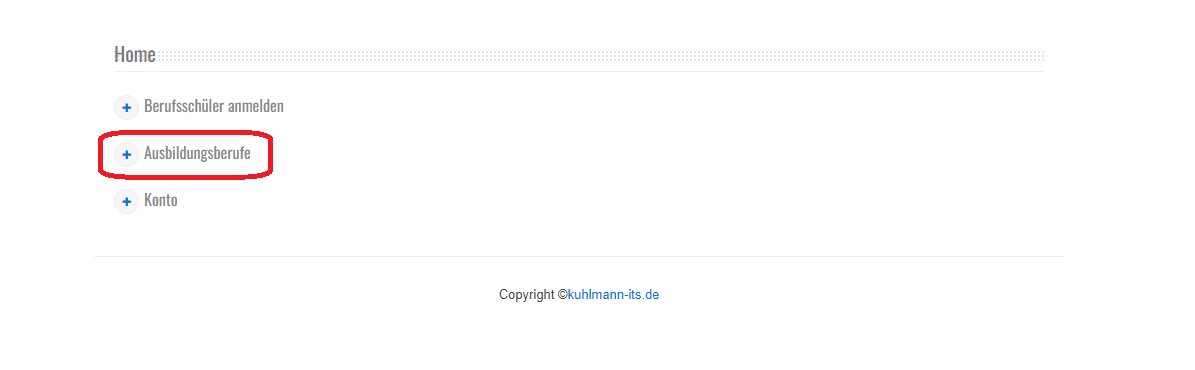
4.2 Sie sehen eine Liste ihrer registrierten Ausbildungsberufe. Ausserdem sehen Sie über die Dropdownliste weitere Berufsbilder.
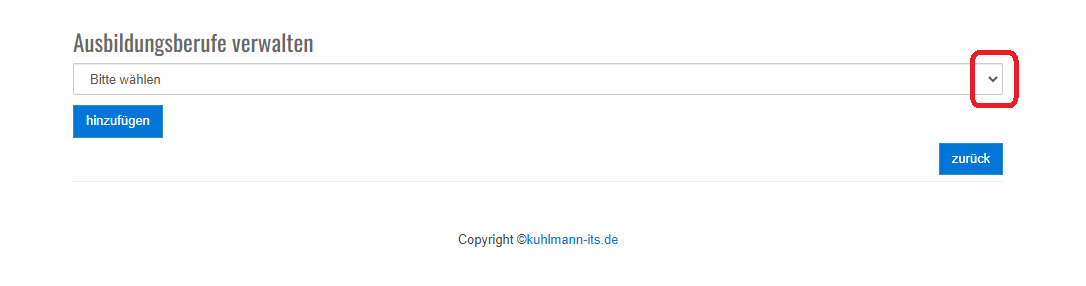
4.3 Wählen Sie einen Eintrag aus welchen Sie der Liste Ihrer angebotenen Ausbildungsberufe hinzufügen möchten und bestätigen Sie die Auswahl duch "hinzufügen".
Wiederholen Sie den Vorgang für die gewünschten Berufsbilder.
Bedenken Sie, dass Sie unbedingt einen Ausbildungsberuf hinzufügen müssen, um einen Schüler für einen Beruf anzumelden!
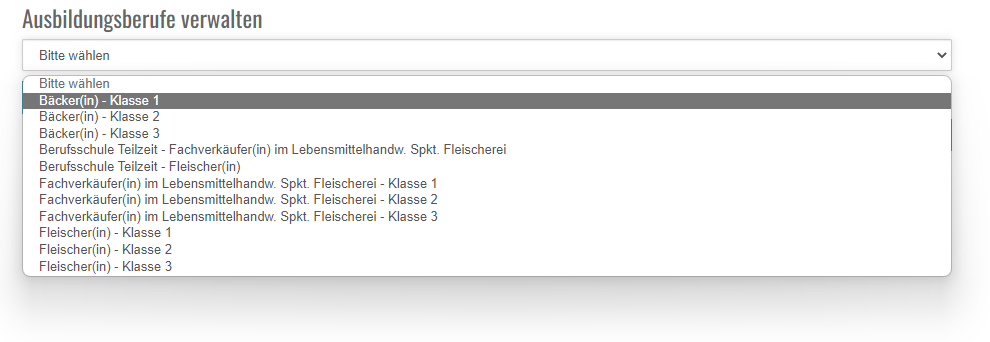
4.4 Die Liste Ausbildungsberufe liegt nun aktualisiert vor.
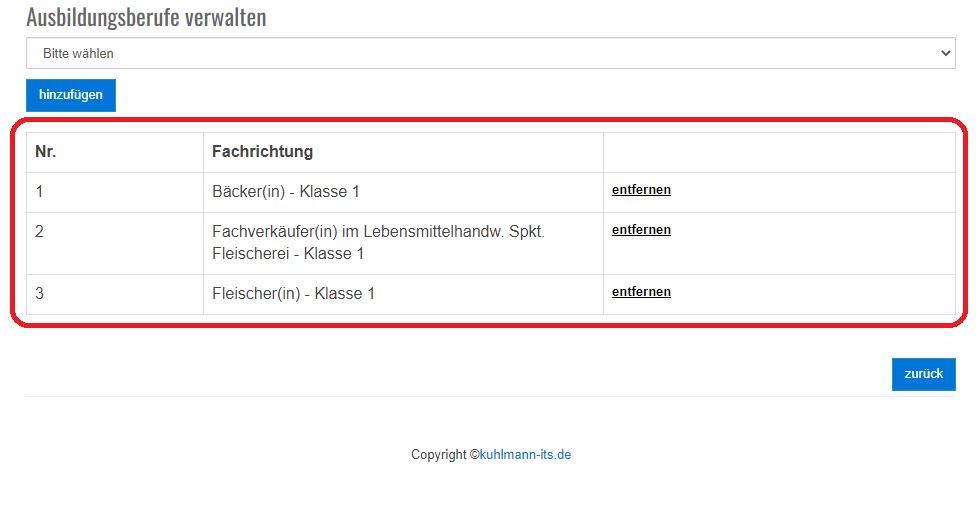
5. Einen Berufsschüler anmelden
Hier erfahren Sie Schritt für Schritt, wie Sie einen neuen Berufsschüler in BoB anmelden können.
5.1 Wichtige Information! Sie können nur einen neuen Berufsschüler anmelden, wenn Sie auch einen oder mehrere Ausbildungsberufe hinzugefügt haben. (Siehe Punkt 1.5 Ausbildungsberufe verwalten) Falls Sie noch keinen Ausbildungsberuf hinzugefügt haben, tun Sie dies bitte jetzt!
5.2 Klicken Sie in der Menüleiste auf "Berufsschüler anmelden" und füllen Sie das Formular aus. Anschließend klicken Sie auf "weiter".
5.3 Nun werden Sie aufgefordert den zuvor eingegebenen Schüler für einen Ausbildungsberuf anzumelden. Treffen Sie hier Ihre Auswahl. (Es erscheinen nur die zuvor hinzugefügten Ausbildungsberufe). Klicken Sie auf "weiter".
5.4 Wählen Sie bitte den erreichten Schulabschluss und den zuletzt besuchten Bildungsgang des Schülers aus. Klicken Sie auf "weiter".
5.5 Füllen Sie bitte nun das erscheinende Formular mit den persönlichen Daten des Schülers aus. Die rot gekennzeichneten Felder sind Pflichtfelder. Klicken Sie auf "weiter".
5.6 Nennen Sie bitte nun eine erziehungsberechtigte Person des Schülers. Die rot gekennzeichneten Felder sind Pflichtfelder. Klicken Sie auf "weiter".
5.7 Wählen Sie zuletzt die Sprache des Schülers. Klicken Sie auf "weiter".
5.8 Nun können Sie auf der Übersichtsseite alle Daten noch einmal überprüfen. Wenn alle Angaben korrekt sind, aktivieren Sie die beiden Kontrollkästchen und klicken Sie auf "Anmeldung abschließen". Die Anmeldung des Berufsschülers wurde erfolgtreich durchgeführt!
6. Anmeldungsverwaltung
Hier erfahren Sie Schritt für Schritt, wie Sie die Anmeldungsverwaltung bedienen.
6.1 Wenn Sie einen Berufsschüler angemeldet haben, gelangen Sie automatisch auf die Übersichtsseite der Anmeldungsverwaltung. Hier können Sie die bereits getätigten Anmeldungen einsehen.
6.2 Sie können sich jederzeit den Bewerbungsbogen anzeigen lassen, indem Sie auf "ansehen" bei dem jeweiligen Schüler klicken oder das Bewerbungsformular auf ihrem PC speichern, indem Sie auf "herunterladen" klicken. Um einen weiteren Berufsschüler anzumelden, klicken Sie auf "Neue Berufschüler/innen anmelden".